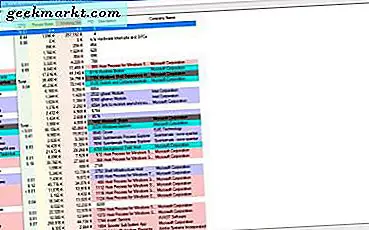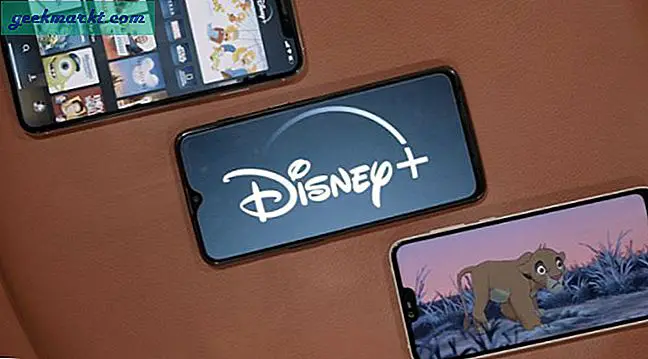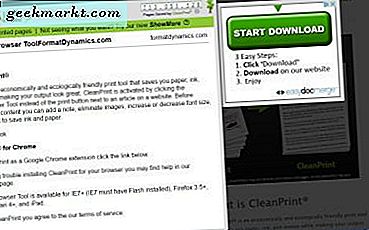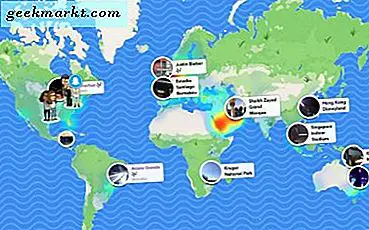
Tidak ada yang namanya publisitas buruk rupanya, yang sama baiknya dengan penambahan baru-baru ini Snapchat Maps belum diterima secara universal. Saya kebetulan berpikir itu adalah fitur baru yang rapi tetapi Anda harus berhati-hati bagaimana Anda menggunakannya. Jika Anda ingin tahu apa yang paling diributkan, berikut adalah cara melihat dan menggunakan Peta Snap.
Snap Maps adalah semua tentang geolokasi dan membawa terkunci Anda ke dalam konteks geografis. Dengan mengaktifkannya, Anda dapat mengambil snap lokasi atau acara dan membuatnya muncul di peta yang menunjukkan di mana Anda berada dan ketika Anda mengambil snap. Ketika digunakan dalam cara yang diinformasikan, itu menambah dimensi baru untuk mengambil foto tetapi itu memang membutuhkan perawatan.
Ada kerugian yang jelas untuk menunjukkan di mana Anda berada dan kapan Anda di sana. Itu sebabnya saya akan membahas opsi privasi di bagian akhir.

Menggunakan Peta Snap
Jika Anda memperbarui aplikasi, Anda seharusnya sudah memiliki Snap Maps. Itu diperkenalkan pada Juni 2017 dan kemungkinan akan diunduh ke ponsel Anda sebagai bagian dari jadwal pembaruan biasa.
Untuk mengakses Peta Snap:
- Buka Snapchat dan akses kamera.
- Cubit untuk memperbesar di tengah layar kamera.
Anda harus melihat Snap Maps. Anda dapat menavigasi menggunakan jari Anda untuk menarik dan mencubit atau mendorong untuk memperbesar atau memperkecil. Anda juga kemungkinan akan melihat ikon di peta tempat pengguna lain mengambil foto dan mengunggahnya. Anda dapat memilih satu untuk melihat apa dan dari mana di sini jika Anda suka.
Saat pertama kali menggunakan Peta Snap, Anda dibawa ke layar penyetelan. Di sini Anda memilih apakah akan mengizinkan akses Lokasi dan siapa Anda ingin dapat melihat lokasi Anda. Jika Anda memilih untuk memperbolehkan lokasi, Anda dapat memilih siapa yang dapat melihat di mana Anda berada dan lokasi Anda terkunci. Anda dapat memilih Hanya Saya (Mode Hantu), Teman Saya, dan Pilih Teman. Ketiganya cukup jelas.
Hanya Saya adalah pengaturan yang ingin Anda gunakan jika Anda ingin memilih keluar dari Peta Snap. Teman Saya akan memastikan hanya Anda yang telah bersahabat di Snapchat yang dapat melihat entri Anda. Pilih Teman memungkinkan Anda untuk secara manual memilih siapa yang dapat melihat bungkusan itu dan siapa yang tidak. Opsi terakhir ini sangat berguna karena dapat disesuaikan untuk memenuhi kebutuhan Anda.
Jika Anda memilih untuk menggunakan layanan Lokasi, kapan pun Anda menggunakan Snapchat, Anda akan muncul di peta sebagai ikon yang menampilkan Actionmoji Anda. Setiap kali Anda mengakses Snapchat, lokasi Anda diperbarui dan setiap foto yang Anda ambil dan bagikan akan muncul di peta. Snap Maps tidak melacak Anda secara real time. Ini hanya menetapkan lokasi Anda saat Anda menggunakan aplikasi.
Serta memungkinkan teman untuk melihat di mana Anda berada dan apa yang Anda gertakan, Anda juga dapat memposting secara publik ke Snap Maps. Ini terutama digunakan untuk Cerita dan Anda dapat membuat cerita dan mempostingnya secara publik ke peta.

Menggunakan Peta Snap dengan aman
Sekarang kehebohan awal menguntit dan pelacakan telah mereda kita dapat melihat dengan baik implikasi keamanan Peta Snap. Ya, lokasi Anda dapat dipublikasikan. Ya teman akan tahu di mana Anda dan apa yang Anda lakukan dan ya, informasi ini dapat disalahgunakan. Tetapi Anda juga dapat mengontrol bagaimana dan seberapa banyak informasi dibagikan.
Anda tidak harus menggunakan Peta Snap. Anda dapat menggunakan Mode Hantu atau matikan saja GPS di ponsel Anda. Anda dapat membatasi siapa yang melihat Anda dengan pengaturan awal di Snap Maps. Plus, Snapchat hanya tahu di mana Anda saat Anda menggunakan aplikasi. Jika Anda tidak ingin muncul di peta, jangan buka aplikasi.
Mengubah pengaturan privasi di Snap Maps
Anda dapat mengubah pengaturan Snap Maps Anda kapan saja.
- Buka Snapchat dan akses kamera.
- Cubit untuk memperbesar di tengah layar kamera.
- Pilih ikon gigi di kanan atas layar peta.
- Pilih Mode Hantu untuk mematikan layanan lokasi dalam Snapchat.
Anda juga dapat mematikan GPS di ponsel Anda jika Anda mau. Ini akan mencegah Snapchat mengetahui keberadaan Anda setiap saat. Ini juga mencegah aplikasi lain untuk mengetahui di mana Anda berada atau bekerja secara normal jika mereka menggunakan GPS jadi ingatlah bahwa jika Anda menggunakannya.
Snap Maps adalah fitur keren yang menambahkan elemen lain ke jejaring sosial. Ya tampaknya sedikit menyeramkan pada awalnya tetapi setelah Anda melihat cara kerjanya dan tahu bahwa Anda dapat mematikannya atau tidak menggunakannya setiap kali Anda merasa menyukainya, Anda dapat bersantai.
Punya tips untuk memanfaatkan Snap Maps? Beritahu kami tentang mereka di bawah ini jika Anda melakukannya!